
¿Cómo guardar TikTok en el carrete de la cámara? [5 métodos rápidos y fáciles]

TikTok ha conquistado el mundo, y no es de extrañar por qué. Con sus videos cortos y atractivos y una gran cantidad de contenido creativo, TikTok ofrece un flujo interminable de entretenimiento. Ya sea que quieras aprender un nuevo baile, obtener un consejo rápido para cocinar o simplemente entretenerte con divertidas parodias, TikTok tiene algo para todos. Sin embargo, un desafío común para los usuarios de TikTok es cómo guardar TikTok en el carrete de la cámara. En este artículo, exploraremos varios métodos para guardar videos de TikTok en el carrete de su cámara. Mira esto.
TikTok tiene una función incorporada que te permite descargar videos directamente a tu dispositivo. Este método es sencillo y es la forma más confiable de guardar TikTok en el carrete de la cámara. Sin embargo, tenga en cuenta que no todos los videos en TikTok se pueden descargar con este método, ya que algunos creadores pueden optar por deshabilitar la función de descarga de sus videos.
Si quieres guardar tus propios vídeos de TikTok, este método te guiará paso a paso a través del proceso:
Paso 1. Inicie la aplicación TikTok y toque el botón Yo ubicado en la esquina inferior derecha de la pantalla.
Paso 2. Navega por tu perfil para localizar los vídeos que deseas guardar.
Paso 3. Selecciona el video que deseas guardar y luego toca el botón Compartir , representado por un ícono de flecha. Elija la opción Guardar video en el menú que aparece.
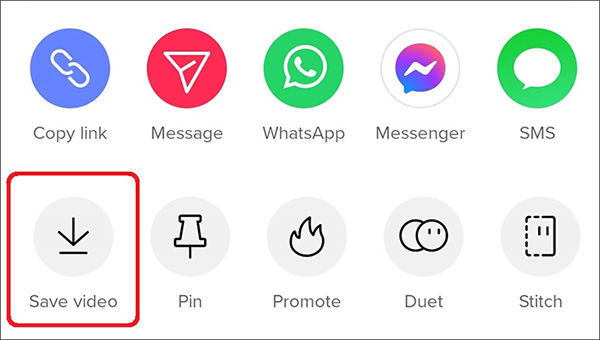
Paso 4. Una vez que hayas completado estas acciones, tu video de TikTok se almacenará en el carrete de tu cámara. Esto hace que sea fácil para usted verlo o compartirlo en otras plataformas cuando lo desee.
Ahora tiene una comprensión clara de cómo guardar sus propios videos de TikTok en su Camera Roll como se explicó anteriormente. Sin embargo, ¿hay alguna forma de guardar videos de TikTok creados por otros en su dispositivo móvil? Claro. A continuación te explicamos cómo puedes guardar los vídeos de TikTok creados por otros en el carrete de tu cámara de forma legal y sencilla:
Paso 1. Abra la aplicación TikTok y navegue para encontrar el video de TikTok que desea guardar.
Paso 2. Una vez que hayas encontrado el video, toca el botón Compartir , generalmente representado por un ícono de flecha.
Paso 3. En las opciones para compartir que aparecen, seleccione Guardar vídeo.
Te puede interesar:
[Guía fácil] ¿Cómo descargar videos de YouTube al carrete de la cámara del iPhone?
¿Cómo cambiar la región de TikTok de forma segura y rápida? [Nueva guía]
Si has seguido los pasos mencionados anteriormente y te quedas corto en tu búsqueda del botón "Guardar" en la página "Compartir", no te preocupes; TikTok no funciona mal. La razón de esto es que algunos creadores de videos optan por deshabilitar la opción de descarga de sus videos, principalmente como medida de privacidad. Como resultado, ciertos videos no se pueden descargar debido a esta configuración de privacidad.
Pero no temas; Si estás ansioso por aprender a guardar un TikTok en tu Camera Roll sin depender del botón "Guardar", estás en el lugar correcto. En esta sección, exploraremos tres métodos alternativos para guardar TikTok en Camera Roll.
El uso de un descargador de videos en línea es otro enfoque ampliamente empleado para descargar videos de TikTok y guardarlos en su carrete, incluso cuando el botón "Guardar" no está disponible. SnapTik se destaca como una excelente opción entre las opciones disponibles. Es un servicio gratuito que facilita la descarga de videos de TikTok sin marcas de agua.
El proceso es bastante simple: simplemente ingrese el enlace del video en el cuadro de búsqueda provisto y podrá descargar el video sin esfuerzo. A continuación, describiremos los pasos detallados para su conveniencia:
Paso 1. Vaya a la aplicación TikTok y ubique el video que desea descargar.
Paso 2. Haga clic en el botón Compartir y seleccione la opción Copiar enlace .
Paso 3. Abra SnapTik en un navegador web y pegue la URL en el cuadro de descarga proporcionado. A continuación, haz clic en el icono Descargar para iniciar el proceso.
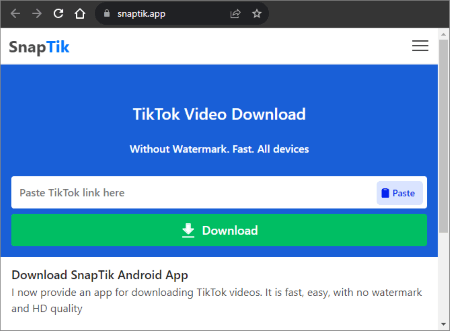
Paso 4. Permita que el navegador web analice el enlace y guarde el video en su dispositivo.
Otra forma de guardar videos de TikTok en el carrete de su cámara es utilizando la función de grabación de pantalla en su dispositivo. Este método no es tan sencillo como los demás, pero puede ser efectivo.
Tenga en cuenta que es posible que este método no capture la más alta calidad y podría incluir cualquier elemento en pantalla, como comentarios o emojis. Además, asegúrese de tener los permisos necesarios para grabar su pantalla, ya que esto puede variar según su dispositivo y ubicación. A continuación te explicamos cómo guardar TikTok en el rollo de la cámara utilizando la grabadora de pantalla:
Paso 1. Abra TikTok y localice el video que desea descargar.
Paso 2. Desliza el dedo hacia arriba para acceder al Centro de control y toca el botón Grabar . Si desea capturar audio, habilite el micrófono.
Paso 3. Regrese a TikTok y reproduzca el video que desea grabar.
Paso 4. Tu iPhone comenzará a grabar el video. Cuando termines, toca el botón Detener .
Paso 5. Para acceder al video grabado, navegue hasta el carrete de su cámara.
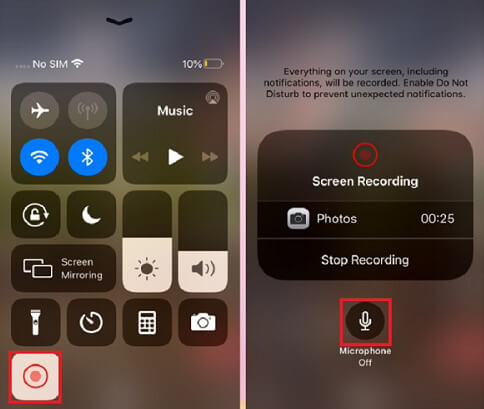
Lecturas adicionales:
[2023] ¿Cómo recuperar videos eliminados de TikTok en iPhone /Android/ PC?
CapCut Hacks: Cómo eliminar la marca de agua de TikTok en CapCut como un profesional
¿No puedes localizar la opción "Guardar video"? Si bien es posible que algunos creadores de videos de TikTok hayan deshabilitado la opción de descarga, todavía hay otra forma inteligente de preservar estos videos. Puedes guardar los vídeos de TikTok en el carrete de tu cámara como Live Photo, asegurándote de que puedes revivir esos momentos cautivadores cuando lo desees.
Este método ofrece una forma sencilla de descargar videos incluso cuando el botón "Guardar" no está disponible. A continuación te explicamos cómo guardar TikTok en Camera Roll como Live Photo:
Paso 1. Abra la aplicación TikTok y localice el video que desea guardar.
Paso 2. A continuación, simplemente toque el botón Compartir y, de las opciones, seleccione Foto en vivo.
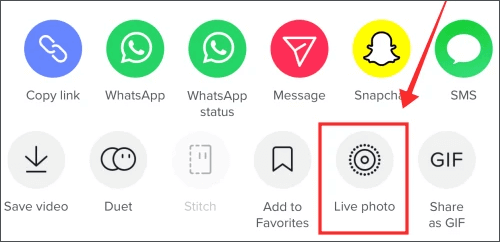
Paso 3. Como resultado, encontrará el video de TikTok convenientemente guardado en el carrete de su cámara.
Todo lo explicado hasta ahora se ha centrado en guardar un video de TikTok en el carrete de la cámara después de que se haya publicado. Sin embargo, hay situaciones en las que es posible que prefieras mantener tus videos de TikTok como borradores lejos del ojo público. En tales casos, surge la pregunta: ¿Cómo puedes guardar un borrador de TikTok en tu carrete? A continuación te explicamos cómo hacerlo:
Paso 1. Comience iniciando la aplicación TikTok y tocando el ícono Más para comenzar a crear su video. Una vez que haya terminado de editar, continúe presionando el botón Siguiente .
Paso 2. En el siguiente paso, ubique la opción Quién puede ver este video de privacidad y opte por Solo yo. Publica tu video como un borrador privado.
Paso 3. Una vez que el video se guarde como borrador en su perfil, presione el ícono Compartir . A continuación, puede guardarlo en el carrete seleccionando el botón Guardar vídeo .
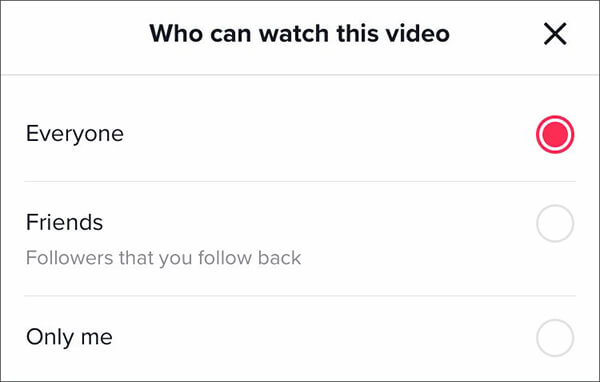
Siguiendo estos pasos, ya has adquirido los conocimientos necesarios para guardar un borrador de TikTok en tu Camera Roll. Si prefieres no hacer público tu vídeo de TikTok y deseas guardarlo para su uso posterior, prueba este método.
Aprende más:
Cómo eliminar las marcas de agua de TikTok para Instagram a través de 6 eliminadores
Cómo recortar videos de TikTok como un profesional: técnicas y consejos esenciales
Guardar videos de TikTok en el carrete de la cámara puede ser una forma útil de mantener momentos memorables, compartir contenido o crear tus propias compilaciones de TikTok. Con los métodos descritos en este artículo, tendrás las herramientas y los conocimientos necesarios para guardar vídeos de TikTok, ya sean tuyos o de otros creadores. Seleccione un método para guardar su video de TikTok según sus requisitos específicos. Estos métodos son fáciles de usar y proporcionan una eficacia instantánea.
Artículos relacionados:
Cómo añadir tu propio sonido a TikTok [No te puedes perder en 2023]
Explorando TikTok Video Editor para PC: una revisión completa del software
Edición sin esfuerzo: cómo recortar un video en TikTok en solo unos pocos pasos
La guía definitiva: cómo eliminar la marca de agua de TikTok en sencillos pasos
Corte a la perfección: explorando cómo recortar videos en Windows 10/11
¿Cuáles son los mejores editores de video verticales? Este dice

 Consejos de video y audio
Consejos de video y audio
 ¿Cómo guardar TikTok en el carrete de la cámara? [5 métodos rápidos y fáciles]
¿Cómo guardar TikTok en el carrete de la cámara? [5 métodos rápidos y fáciles]